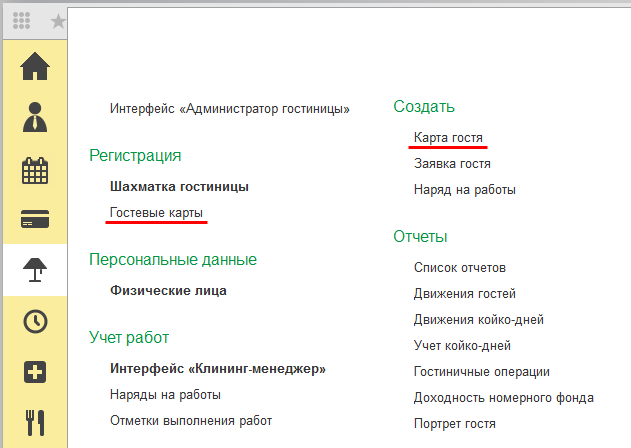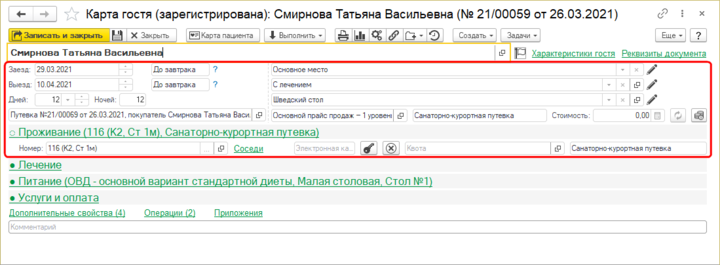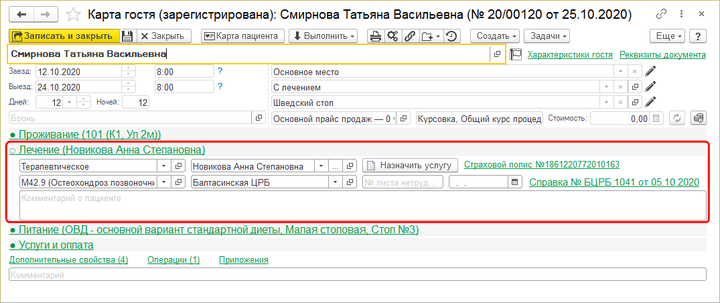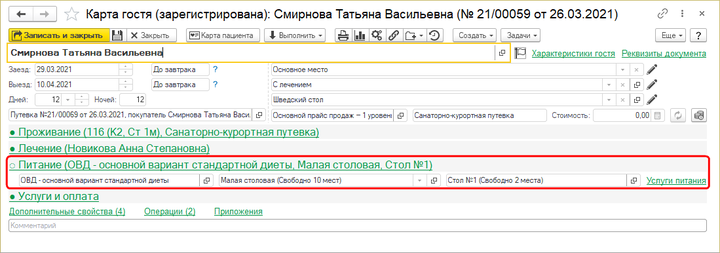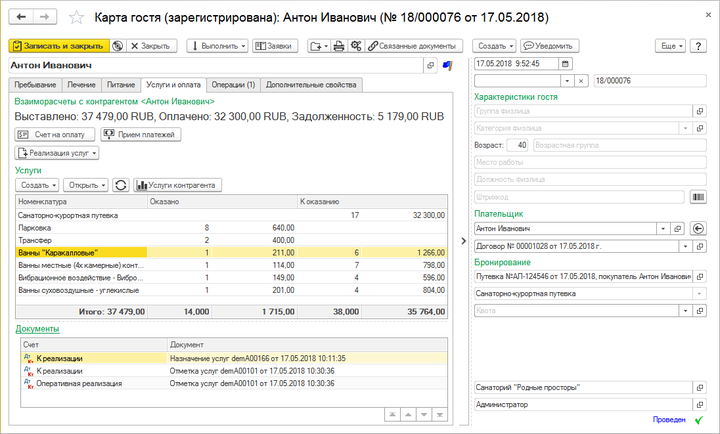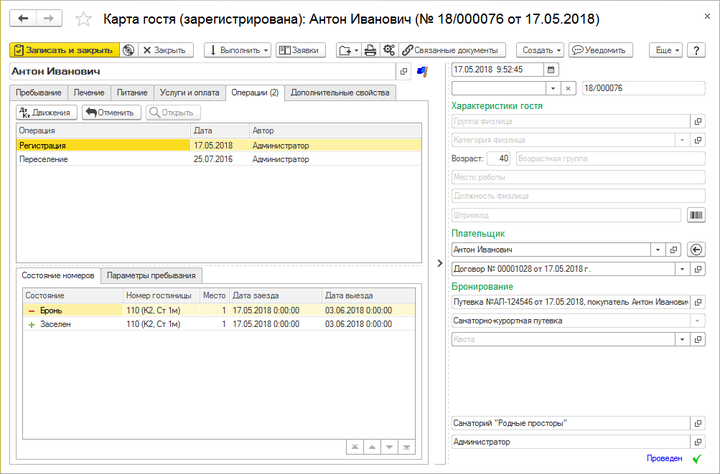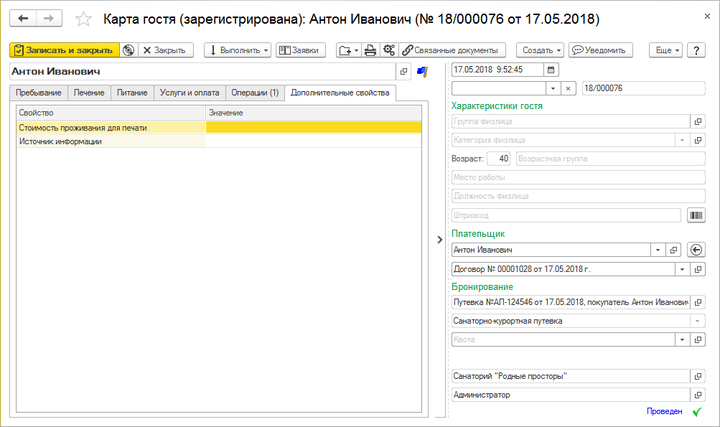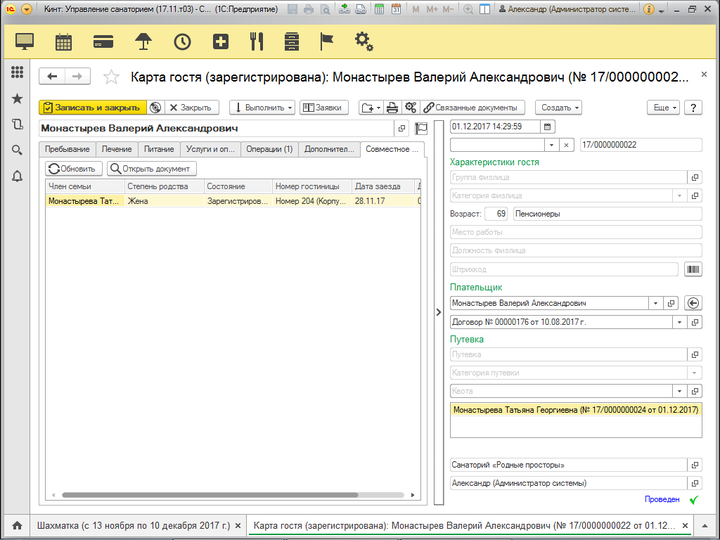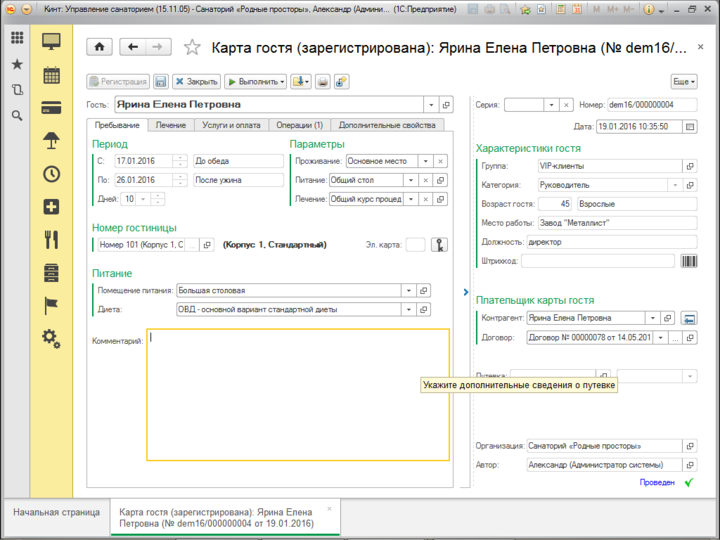Документ "Карта гостя" (КУС) — различия между версиями
(→Закладка Дополнительные свойства) |
(→Интерфейс карты гостя) |
||
| Строка 26: | Строка 26: | ||
В самом верху карты введите имя гостя. | В самом верху карты введите имя гостя. | ||
| − | Рядом с полем ФИО находится метка приоритета гостя: важный, контрольный, платный, пожилой, лежачий или не указан. Чтобы установить приоритет, нажмите на значок и выберите приоритет. | + | Рядом с полем ФИО находится метка приоритета гостя в виде небольшого изображения: важный, контрольный, платный, пожилой, лежачий или не указан. Чтобы установить приоритет, нажмите на значок и выберите приоритет. |
ФИО и приоритет гостя устанавливается вручную или переходят в карту гостя из [[Документ "Путевка" (КУС)|Путевки]] на этого человека при ее регистрации. | ФИО и приоритет гостя устанавливается вручную или переходят в карту гостя из [[Документ "Путевка" (КУС)|Путевки]] на этого человека при ее регистрации. | ||
Версия 18:20, 28 мая 2018
В карте гостя находится вся необходимая информация о госте и его пребывании в санатории.
Карты гостей хранятся в журнале Гостевые карты, который доступен на основной панели навигации в разделе ГОСТИНИЦА.
Журнал Гостевые карты и карты гостей доступны администратору гостиницы.
Открытие карты гостя
Чтобы открыть карту гостя, дважды щелкните по ней мышью в журнале гостевых карт.
Создание карты гостя
Создать карту гостя можно следующими способами:
- на основной панели навигации в разделе ГОСТИНИЦА нажмите ссылку Карта гостя;
- в журнале гостевых карт нажмите кнопку Создать;
- карта гостя создается при регистрации Путевки на этого человека.
Интерфейс карты гостя
В самом верху карты введите имя гостя.
Рядом с полем ФИО находится метка приоритета гостя в виде небольшого изображения: важный, контрольный, платный, пожилой, лежачий или не указан. Чтобы установить приоритет, нажмите на значок и выберите приоритет.
ФИО и приоритет гостя устанавливается вручную или переходят в карту гостя из Путевки на этого человека при ее регистрации.
Закладка Пребывание
Содержит информацию о пребывании гостя в санатории:
- фактический период проживания
- варианты проживания, питания и лечения
- номер гостиницы
- список людей, с кем совместно проживал человек, и соседей.
Закладка Лечение
Содержит информацию о лечении гостя.
Отделение - отделение санатория, в котором будет лечиться гость.
Лечащий врач - лечащий врач гостя.
Назначить услугу - назначить гостю консультацию лечащего врача.
Диагноз направившего учреждениям - диагноз, с которым человек прибыл в санаторий. Диагноз выбирается из справочника МКБ-10 (Международной классификации болезней 10-го пересмотра).
Учреждение - медицинское учреждение, которое направило человека в санаторий.
Карта пациента - открыть для просмотра или заполнения карту пациента.
Закладка Питание
Содержит полный перечень услуг питания гостя за каждый день пребывания. Услуги питания назначаются гостю автоматически после регистрации.
В трех реквизитах на этой закладке сверху вниз укажите для гостя: столовую санатория, где он будет питаться (если их в санатории несколько), номер стола и вариант диеты.
Номер стола важно указывать для гостей, которые хотят питаться за одним столом, например, друзья и родственники. У гостей, для которых это не важно, номер стола можно не указывать — они могут садиться на любое свободное место в столовой.
Назначить - назначать услуги питания. Откроется окно со списком услуг (например, «завтрак, обед, ужин»). После выбора услуги откроется окно шахматки назначений, где можно выбрать время для назначаемой услуги питания.
Отменить - отменить выбранные услуги питания. Можно выбрать одну или несколько услуг питания с помощью клавиши Ctrl. При отмене услуг питания создается документ «Отмена услуг».
Закладка Услуги и оплата
На закладке находятся документы оплаты по дополнительным услугам, предоставленным гостю.
Вверху закладки отображается сумма, выставленная гостю, сколько из нее оплачено и какой долг, если он есть.
Закладка Операции
Отражаются операции с картой гостя: регистрация, переселение, продления проживания и выбытие гостя.
Движения -
Отменить - отменить выделенную операцию.
Открыть - открыть карточку операции.
В нижней табличной части отображаются движения регистров по выделенной операции.
Закладка Дополнительные свойства
Дополнительные свойства гостя, у которых можно выбирать значения. Таким образом можно указать некоторые дополнительные параметры гостя. Дополнительные свойства создаются программистами или администратором системы, а на этой закладке только отображаются и доступны для использования.
Закладка Совместное проживание
Выводит брони и регистрации родственников, которые попадают в период проживания по документу.
Пользовательские свойства (КУС)
Действия с Картой гостя
Регистрация гостя (заселение)
Операция регистрации гостя проводится:
- с помощью шахматки (для номеров в состоянии «Забронировано»);
- из УФС «Прибывающие» (через кнопку Действия — Зарегистрировать);
- в форме «Путевка» из УФС «Путевки».
Видеоролик Регистрация гостя (заселение)
Показано правильное оформление документа Карта гостя, заполнение всех необходимых реквизитов.
Работа с гостями (переселение, продление, перерыв)
Проведение корректирующих операций с гостями:
- продление пребывания;
- переселение в другой гостиничный номер;
- перерыв и возобновление пребывания.
Все корректирующие операции с гостями проводятся из:
- шахматки (для номеров в состоянии «Зарегистрирован»)
- УФС «Гости» (через кнопку Действия)
- формы Карта гостя (через кнопку Выполнить).
Видеоролик Работа с гостями (продление, переселение, перерыв и возобновление проживания)
Показано оформление форм «Переселение», «Продление пребывания», «Перерыв пребывания» и «Возобновление пребывания».
Назначение лечащего врача
- На закладке Лечение выберите лечащего врача из списка.
- При необходимости, назначьте точное время первичного приема с помощью кнопки Назначить услугу.
Выбытие гостя (выселение)
Различают «плановое выбытие» и досрочное выбытие (сокращение срока пребывания).
В форме «Выбытия» выводится информация о состоянии взаиморасчетов с гостем:
- Выставленная сумма
- Оплаченная
- Долг
Что бы менеджер мог принимать решение о выселении, обладая информацией о непогашенных долгах гостя. В перспективе выселение гостя будет невозможно с долгом.
Видеоролик Выбытие гостя (выселение)
Печатные формы
В карте гостя доступны следующие стандартные печатные формы:
- Договор оказания санаторных услуг
- Согласие на обработку персональных данных
- Согласие на медицинское вмешательство
Договор оказания санаторных услуг вы можете изменить под вашу организацию.
После покупки программы администратор системы может создать другие печатные формы, если они вам нужны. Например:
- Карта гостя
- Карта гостя + талон на питание
- Расписание пациента
- Санаторная книжка
и другие.